Installer Lineage Recovery på Galaxy S10 Lite (TWRP-erstatning)
Tilpasset Gjenoppretting / / August 05, 2021
I denne opplæringen vil vi vise deg hvordan du installerer Lineage Recovery på Galaxy S10 Lite. En av de største fordelene med å ha et operativsystem med åpen kildekode som Android, er muligheten til å utføre mange tilpasninger. De daglige brukerne kan prøve ikonpakker, temaer og bæreraketter fra Play-butikken. Og tech-entusiastene kunne ta det et skritt videre og få tak i en mengde tweaks. Fra låse opp enhetens bootloader til blinkende mods, ZIP-er, IMG og tilpassede ROM-er, mulighetene er uendelige.
På samme måte kan de også få tilgang til systempartisjonen ved å heie enheten via Magisk. For å blinke eller installere noen av disse filene, trenger du en viktig forutsetning. Og det er en tilpasset gjenoppretting. Dette er fordi du ikke kan utføre den nevnte oppgaven med å blinke filer via lagergjenoppretting. På det notatet, mens TWRP er en langvarig spiller i dette domenet, er den fra Lineage ikke langt bak heller. Derfor vil vi i denne veiledningen vise deg hvordan du installerer Lineage Recovery på Galaxy S10 Lite. Følg etter.

Innholdsfortegnelse
- 1 Hva er Lineage Recovery
-
2 Slik installerer du Lineage Recovery på Galaxy S10 Lite
- 2.1 Forutsetninger
- 2.2 TRINN 1: Lås opp Galaxy S10 Lite Bootloader
- 2.3 TRINN 2: Deaktiver AVB
- 2.4 TRINN 3: Start Galaxy S10 Lite til nedlastingsmodus
- 2.5 TRINN 4: Installer Lineage Recovery på Galaxy S10 Lite
Hva er Lineage Recovery
TWRP har vært den tilpassede gjenopprettingen for mange brukere. Med en mengde innbakte funksjoner uten å gå på kompromiss med stabilitetsfronten, er årsaken der for alle å se. På samme måte er LineageOS blant de mest populære tilpassede ROM-ene. Tilgjengelig for en rekke Android-enheter, har den med rette ført slekten til CyanogenMod. Og nå har den lagt til en annen ganske fin komponent.
ROM kommer også med sin egen tilpassede gjenoppretting også. Kalt som Lineage Recovery, bør denne berøringsbaserte utvinningen gi TWRP en tøff konkurranse. Videre, siden det kommer fra en anerkjent aktør i markedet for tilpasset utvikling, bør det ikke være noen større problemer som sådan med denne utvinningen. Med det sagt, kan du nå installere Lineage Recovery på Galaxy S10 Lite-enheter. Nedenfor er det komplette instruksjonssettet.
Slik installerer du Lineage Recovery på Galaxy S10 Lite
Før vi lister opp trinnene, er det noen få krav som enheten din trenger for å kvalifisere. Vennligst gå gjennom hver av dem før du fortsetter med installasjonstrinnene.
Forutsetninger
- Denne Lineage Recovery er for S10 Lite (SM-G770F / FD). Andre typer S10 Lite-modeller er ikke testet ennå av utvikleren.
- Det anbefales å ta en sikkerhetskopi av hele enheten din på forhånd.
- Deretter må du installere Odin Flash-verktøy på din PC. Dette vil bli brukt til å blinke gjenopprettingen på Samsung-enheten.
- Installer også Samsung USB-drivere på din PC.
- På samme måte må du også laste ned vbmeta_disabled.tar fil for å deaktivere Android Verified Boot på enheten din.
- Til slutt laster du ned Lineage Recovery for Samsung Galaxy S10 Lite: Last ned lenke. Studiepoeng: XDA Senior Member Vaughnn. Husk at tilgang til intern lagring og dekryptering ikke fungerer i denne gjenopprettingen.
Det er det. Du kan nå fortsette med trinnene for å installere gjenopprettingen på S10-enheten. Instruksjonene er delt inn i separate seksjoner for å gjøre det lettere å forstå.
TRINN 1: Lås opp Galaxy S10 Lite Bootloader

Til å begynne med må du låse opp enhetens bootloader. For det kan du gå gjennom vår detaljerte guide Slik låser du opp Bootloader på Samsung Galaxy S10 Lite. Husk at denne prosessen kan gjøre garantien på enheten ugyldig. Videre vil den også tørke av alle dataene fra enheten din. Så ta en sikkerhetskopi før du går til den vedlagte guiden.
TRINN 2: Deaktiver AVB
Du må også deaktivere Android Verified Boot Image. Fra og med Android 7.0 begynte Google å håndheve Verified Boot for å forhindre at kompromitterte enheter starter opp. Derfor må vi deaktivere AVB på enheten din. Følg trinnene nedenfor for å gjøre:
- For det første må du starte S10 lite til nedlastingsmodus. For det, slå av enheten. Trykk deretter på Bixby + Volum ned og koble enheten til USB-kabelen som igjen skal være koblet til en PC. Når du ser advarselsskjermbildet, slipper du tastene og trykker på Volum opp-tasten.
- Nå som enheten din er startet opp i nedlastingsmodus, start Odin Flash Tool. Sett vbmeta_disabled.tar i USERDATA-sporet og klikk på Start-knappen.
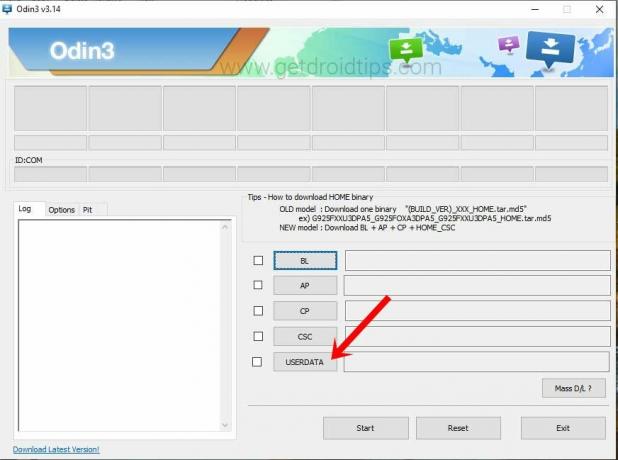
- Enheten din vil nå starte på nytt, til gjenopprettingsmodus. Det ville ikke starte på nytt til operativsystemet fordi VBMeta Signature nå er endret.
- Uansett, i gjenopprettingsmodus vil du se en melding om at "Du må tilbakestille enheten til fabrikkinnstillinger". Bruk volumtastene for å velge dette alternativet og trykk på av / på-tasten for å bekrefte.
Med dette har du deaktivert Android Verified Boot Image. Du kan nå fortsette å installere Lineage Recovery på Galaxy S10 Lite.
TRINN 3: Start Galaxy S10 Lite til nedlastingsmodus

Du må igjen starte enheten til nedlastingsmodus. For det, slå av enheten din og trykk deretter på Bixby + Volum ned. Mens du trykker på dem, kobler du enheten til USB-kabelen, som igjen skal være koblet til PC-en. Du skal nå se en blå advarselsskjerm, trykk Volum opp-tasten for å fortsette.
TRINN 4: Installer Lineage Recovery på Galaxy S10 Lite
Det er nå på tide å installere Lineage Recovery på enheten din. For det, start Odin Flash Tool, legg gjenopprettingsfilen til AP-sporet i Odin, og klikk på Start-knappen. Deretter kan du starte på nytt til gjenopprettingsmodus ved hjelp av maskinvaretastekombinasjonene.

Det er det. Med dette avslutter vi guiden om hvordan du installerer Lineage Recovery på Galaxy S10 Lite. Gi oss beskjed i kommentarfeltet hvis du har spørsmål angående de ovennevnte trinnene. Videre vil vi også vite hva du mener om denne utvinningen fra Lineage. Tror du det kan konkurrere med den stadig populære TWRP? Slipp inn dine meninger i kommentarene nedenfor. Avrunding, her er noen Tips og triks for iPhone, PC-tips og triks, og Android Tips og triks at du også bør sjekke ut.



![Last ned MIUI 10.2.1.0 Global Stable ROM for Redmi Note 4 (MTK) [v10.2.1.0.MBFMIXM]](/f/d6801a5792ee98a28d8db568f1123231.jpg?width=288&height=384)